Как сделать копию страницы на геткурсе
Обновлено: 05.07.2024
Про процессы на Геткурсе можно рассказывать много и долго. Это очень важная функция на платформе, поэтому знать и понимать её необходимо. Без них Геткурс был бы одной из обычных платформ для онлайн-школ, а не лидером в этой области.
Что такое процессы
Простыми словами, процесс — это последовательность действий (команд), которые осуществляются автоматически по заданному нами алгоритму. Все эти непонятные блоки со множеством стрелочек всего лишь цепочка приказов Геткурсу сделать одно, потом другое. Страшного в них ничего нет. Это всего лишь инструмент.
Каждый кирпичик имеет выход (один или несколько), который соединяется стрелочками с другими и образует последовательность.
Здесь на первое место выходит логика (схема) цепочки. А уже потом это все собирается.
Зачем они нужны
Главная задача — автоматизация всего и вся в проекте. Это могут быть не просто различные сценарии, помогающие увеличить продажи — например, банальная серия дожимающих писем для неоплаченных заказов. Но также можно поднимать активность среди учеников — раздавать бонусы, баллы, призы за какие-то действия. Отслеживать неактивных учеников, подбадривать их автоматическими рассылками и помогать пройти курс и получить результат.
Как создать процесс на Геткурсе
Когда определитесь с тем, что хотите автоматизировать, можно переходить к настройке.
Типы процессов
Очень важно сперва продумать логику процесса, и какие автоматические действия вы хотите сделать. Тип выбирается при создании и потом не подлежит изменению. Если ошибетесь при выборе, то потом придется заново всё делать. Не получится скопировать уже собранный и поменять в нём вид.
Создаваемые блоки
Для создания последовательности используются различные типы блоков, каждый их которых несет свой функционал.
Операция — набор различных действий: начисление бонусных баллов, добавления в группы, отправка писем и многое другое. Набор операций зависит от типа процесса.
Условие — проверяем соответствие объекта различным условиям и далее распределяем на 2 выхода — положительный и отрицательный. Например, если есть заказ мы отправим одно письмо, если нет — другое.
Текущее время — блок позволяет задавать промежутки времени, и для каждого делать свой выход. Часто используется в автовебинарах. Например, при регистрации во временном промежутке до начала вебинара отправляем одно письмо, при регистрации после другое
Подпроцесс — можете в своем процессе запустить какой-то другой из существующих в аккаунте.
Завершение — блок, который завершает задачу и говорит системе, что вся цепочка пройдена.
Запуск
Включить нашу автоматизацию можно прямо на первой вкладке настроек. Здесь выбирается характер запуска — разовый или постоянная проверка. После просто настраиваете сегмент аудитории, которую нужно запустить и включаете кнопку.
Есть еще другой вариант — запуск из формы. Для этого вам в обработчике формы нужно выбрать данное действие.
После каждого запуска, в карточке пользователя появляется запись, которая показывает нам, какой процесс и когда был запущен. Здесь же внутри каждой задачи можно посмотреть историю работы каждого действия.
Иногда возникает необходимость добавить баннер или любую другую информацию абсолютно на всех страницах сайта, включая страницы уроков, тренингов или профиля пользователя.
Что делать если страниц в рамках проекта очень много, может потребоваться очень много времени на добавление и удаление соответственно.
Для этого есть решение, которое займет не более 5 минут.
Баннер-изображение должно иметь горизонтальную ориентацию и иметь размеры например 1920х300.
Стандартных размеров нет, все зависит от ваших предпочтений.
После того, как изображение готово, его нужно загрузить в файловое хранилище геткурс и далее получить его ссылку.

Ссылка для вставки изображения на странице
готовим специальный код
Далее необходимо подготовить код, который будет отображать баннер на всех страницах проекта, даже внутри уроков в верхней части страницы.
По умолчанию страница будет открываться в новой вкладке, если вас это не устраивает, вы можете удалить текст выделенный курсивом target=’_blank’.


Это видео будет полезным и поможет вам лучше взаимодействовать с аудиторией, если конечно вы еще не используете этот функционал.
Начал с такой полезной функции, как "Виджеты". Лично для меня она поначалу была неочевидной, думаю для многих тоже.
Они позволяют вставить любое содержимое конструктора страниц геткурса на почти любой внешний ресурс. Единственное условие - должна поддерживаться вставка HTML кода на этом ресурсе/сайте/сервисе. 📌
Этого достаточно, чтобы пользоваться. Просто заходим в раздел, создаем новый виджет. В настройках на странице редактирования (справа вверху кнопка) можно скопировать "Код вставки"
Смотрите видео, где я наглядно показываю весь процесс. А я желаю вам творческих взлетов 💸 и отличного настроения.
Что делать, если нужно срочно записать или скачать защищенное видео с какого-нибудь сайта? Самое очевидное — искать специальные программы. Но у них есть недостатки:
- не всегда они работают так, как заявлено;
- могут показывать рекламу или устанавливать дополнительные программы (Яндекс браузер, антивирус Аваст);
- в бесплатной версии могут скачивать только часть видео или накладывать свои водяные знаки.
Преимущество способов, описанных в статье, в том, что не нужно искать дополнительные специальные программы. Достаточно тех, что наверняка уже установлены на вашем компьютере. Все способы работают в 2022 году.
Savefrom
Этот самый простой способ скачать видео с Youtube, Фейсбука, Vimeo, Dailymotionдругих и других популярных ресурсов, даже если оно защищено настройками приватности, а также музыку Вконтакте.

А еще проще: скопируйте ссылку на видео, перейдите на Savefrom, и вставьте ссылку в окно для скачивания.
Если вы часто скачиваете видеоматериалы, или не получается это сделать через сайт, установите Savefrom-помощник. Таким образом с ютуба можно скачать и общедоступные ролики, и защищенное с доступом по ссылке. А вот чтобы скачать защищенное потоковое видео (онлайн-трансляцию) придется использовать VLC-проигрыватель.
Скачиваем потоковое видео через проигрыватель
VLC media player — популярный бесплатный медиаплеер с множеством настроек и возможностей. Он установлен на многих компьютерах. С его помощью можно скачивать как обычное, так и защищенное потоковое видео.
Дня этого откройте плеер и выберите Медиа — Открыть URL — Ввести сетевой адрес — Воспроизвести. После этого плеер должен начать воспроизводить трансляцию. Далее кликните по экрану правой кнопкой мыши и в открывшемся меню нажмите Запись. Теперь, пока воспроизводится материал, он будет записываться в папку “Video” на компьютере.
Таким образом можно скачать потоковое видео — вебинары, стримы, трансляции. Способ точно работает на Ютубе, на остальных сайтах надо тестировать. Если и VLC media player не помогает скачать защищенное видео, можно попробовать хакерский метод.
Как стать хакером и скачать видеоматериал с любого сайта
Спокойно. Вам не придётся взламывать сайты и прятаться потом от ФБР. Хотя со стороны очень похоже. Коллеги по работе после этого будут смотреть на вас снизу вверх. Начнем со скачивания видео с Getcourse.
Как скачать защищенное видео с Геткурса
Getcourse — популярная платформа для вебинаров, тренингов, онлайн-курсов и пр. Часто хочется иметь запись урока, чтобы посмотреть его без интернета. Здесь на помощь придет хакерская смекалка и VLC media player.
Подробная инструкция по скачиванию видео с getcourse.
Затем откройте VLC media player и в Меню выберите пункт Конвертировать/сохранить. Откройте вкладку Сеть, вставьте скопированный сетевой адрес, удалите в нем всё после символов m3u8, и нажмите Конвертировать/сохранить.

Важно — адрес должен заканчиваться символами m3u8
В следующем окне:
- Выберите Профиль, как на картинке внизу.
- Перейдите в настройки (значок гаечного ключа), и поставьте галочки:
- Видеокодек — Сохранять исходную видеодорожку.
- Аудиокодек — Сохранять исходную аудиодорожку.
- Нажмите Обзор для выбора названия и места сохранения файла, и кликните Начать.
Начнется скачивание файла. Время скачивания зависит от длины видео, но все равно происходит быстрее, чем воспроизведение. Когда синяя полоска дойдет до конца и исчезнет — поздравляю, вы скачали защищенное видео с геткурса.
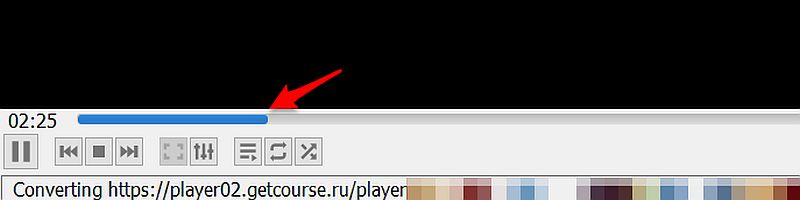
Совет — для контроля скачивания в разделе Вид установите отображение Поверх всех окон, уменьшите размер окна плеера, и перенесите его в ту часть экрана, где он не будет мешать.
Как скачивать видео с других сайтов
С помощью VLC media player можно скачивать видеофайлы и с других сайтов. Проблема — найти и вытащить нужную ссылку. Она может выглядеть по разному. Для примера — вот так выглядит ссылка на сайте Киного.
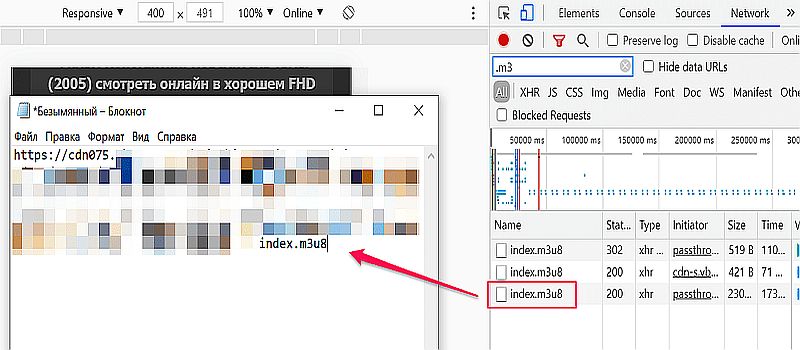
Если ни один из приведенных здесь способов, как и поиск в интернете, не помог вам скачать защищенное видео, попробуйте его записать.
Запись видео с экрана на Windows
Есть программы, которые все происходящее на экране компьютера. Но мало кто знает, что в Windows 10 уже встроена эта возможность — Xbox. Хотя утилита предназначена для геймеров, с ее помощью можно записать все происходящее на экране, даже видео с защищенного сайта.
Чтобы активировать Xbox зайдите в Настройки Windows >> Меню игры — включить пункт “Записывайте игровые клипы, делайте снимки экрана”.
Как записать видео экрана с помощью Xbox
- Включите воспроизведение, желательно на весь экран.
- Включите звук на устройстве.
- Нажмите сочетание клавиш Win+G.
- Слева вверху нажмите кнопку “Запись” или сочетание клавиш WIN+ALT+R.
Запись сохранится в папку C:\Users\Videos\Клипы. При желании в настройках можно указать другую папку.
У этого способа есть один недостаток — во время записи вы не сможете пользоваться компьютером. После клика мышкой в любой части экрана запись прекращается.
Совет: поиграйтесь с настройками Xbox, особенно с микрофоном и звуком, чтобы понять принцип работы и исключить ошибки при записи.
Заключение
С помощью описанных выше способов можно скачать защищенное видео с любого сайта и с любых защищенных ресурсов без установки специальных программ. Если вы знаете еще какой-нибудь метод — ждем ваших инсайтов в комментариях.
Если есть проблемы со скачиванием — пишите в комментариях, кидайте сылки, разберемся.
Читайте также:

